반응형

포토샵 작업을 하다 보면, 가끔 평소와는 다른 툴 모양이 나와 당혹스럽게 할 때가 있습니다.
내가 뭘 잘못 눌렀는지, 어쨌는지..
브러시 툴과 스포이트 툴을 사용하는데
작업 중 툴 모양에 변화가 생겼는데 도무지 왜 그런지 몰라 프로그램을 껐다가 다시 켰다가 반복하더랬죠..ㅠ
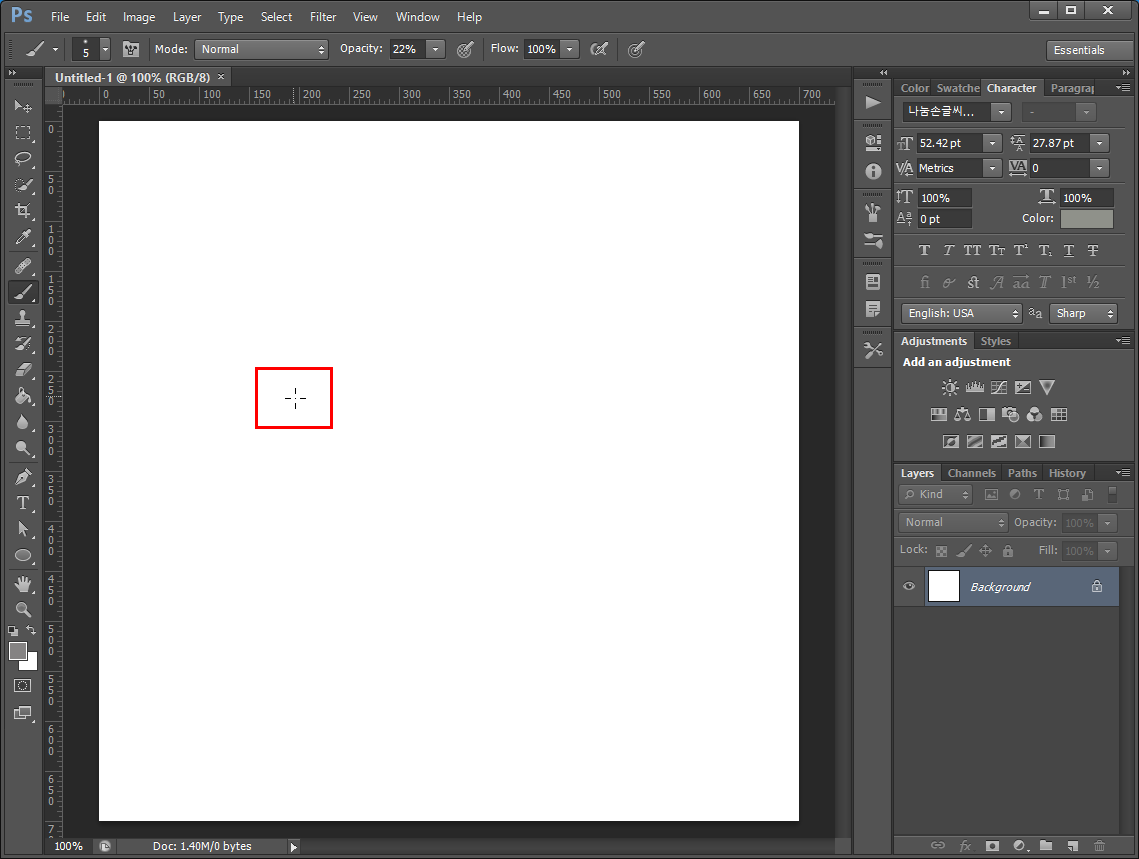
원래 모양의 툴로 바꾸는 방법은 너무나 허무할 정도로 간단한데..
바로 키보드의 [ Caps Lock ]버튼을 클릭하면 됩니다.
작업을 하다보면 실수로 [ Caps Lock ] 버튼을 클릭하거나,
아니면 영어 텍스트 대문자 작성 후 원래대로 돌려놓지 않았을 경우에 발생하는 문제인데,
저처럼 초보자분들에게 많이 발생하는 문제입니다.
그런데 굳이 왜 이런 기능을 만들었을까하고 알아봤는데
이 십자가 모양의 툴은 작업할 때 정학한 곳에 커서를 위치시킬 때 유용하다 합니다.
저처럼 헤매고 있을 누군가에게 도움이 되었길 ^^ㅎ
반응형
'디자인공부 > PhotoShop' 카테고리의 다른 글
| # PhotoShop 09 _ Save for Web 웹용으로 저장하기 (0) | 2019.06.19 |
|---|---|
| # PhotoShop 08 _ 포토샵 작업시 참고하기 좋은 사이트 정리 (2) | 2019.06.07 |
| # PhotoShop 06 _ 레이어에 영향받지 않고, 선택영역 복사하기 (2) | 2019.06.01 |
| # PhotoShop 05 _ 패스따라 글쓰기 (도형따라 글쓰기) (0) | 2019.05.27 |
| # PhotoShop 04 _ 포토샵 클리핑 마스크 (0) | 2019.05.22 |